Så här skapar du en virtuell nätverksinstallation i en Azure Virtual WAN-hubb
Den här artikeln visar hur du använder Virtual WAN för att ansluta till dina resurser i Azure via en virtuell nätverksinstallation (NVA) i Azure. Den här typen av anslutning kräver en lokal VPN-enhet som tilldelats till en extern offentlig IP-adress. Mer information om Virtual WAN finns i Vad är Virtual WAN?
Stegen i den här artikeln hjälper dig att skapa en virtuell Barracuda CloudGen WAN-nätverksinstallation i Virtual WAN-hubben. För att slutföra den här övningen måste du ha en Barracuda Cloud Premise Device (CPE) och en licens för Barracuda CloudGen WAN-installationen som du distribuerar till hubben innan du börjar.
Distributionsdokumentation för Cisco SD-WAN i Azure Virtual WAN finns i Cisco Cloud OnRamp for Multi-Cloud.
Distributionsdokumentation för VMware SD-WAN i Azure Virtual WAN finns i Distributionsguide för VMware SD-WAN i Virtual WAN Hub
Förutsättningar
Kontrollera att du har uppfyllt följande villkor innan du påbörjar konfigurationen:
Skaffa en licens för din Barracuda CloudGen WAN-gateway. Mer information om hur du gör detta finns i Barracuda CloudGen WAN-dokumentationen
Du har ett virtuellt nätverk som du vill ansluta till. Kontrollera att inget av undernäten i dina lokala nätverk överlappar de virtuella nätverk som du vill ansluta till. Information om hur du skapar ett virtuellt nätverk i Azure-portalen finns i Snabbstart.
Det virtuella nätverket har inga virtuella nätverksgatewayer. Om ditt virtuella nätverk har en gateway (antingen VPN eller ExpressRoute) måste du ta bort alla gatewayer. Den här konfigurationen kräver att virtuella nätverk är anslutna i stället till virtual WAN-hubbgatewayen.
Hämta ett IP-adressintervall för din hubbregion. Hubben är ett virtuellt nätverk som skapas och används av Virtual WAN. Adressintervallet som du anger för hubben kan inte överlappa något av dina befintliga virtuella nätverk som du ansluter till. Det kan inte heller överlappa dina adressintervall som du ansluter till dina lokala platser. Om du inte känner till IP-adressintervallen som finns i din lokala nätverkskonfiguration kan du samordna med någon som kan ange den informationen åt dig.
Om du inte har någon Azure-prenumeration kan du skapa ett kostnadsfritt konto.
Skapa ett virtuellt WAN
I portalen i fältet Sök efter resurser skriver du Virtual WAN i sökrutan och väljer Retur.
Välj Virtuella WAN:er i resultatet. På sidan Virtuella WAN:er väljer du + Skapa för att öppna sidan Skapa WAN .
På sidan Skapa WAN fyller du i fälten på fliken Grundläggande . Ändra exempelvärdena så att de gäller för din miljö.
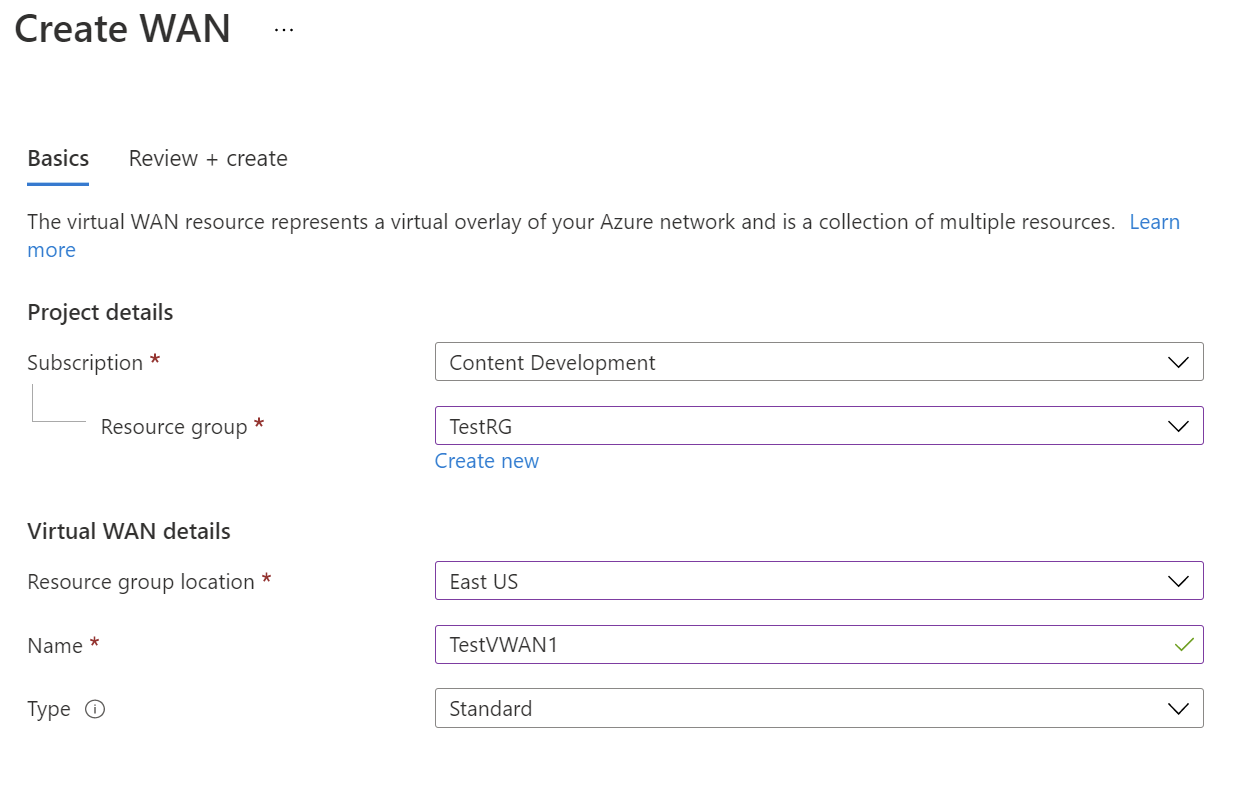
- Prenumeration: Välj den prenumeration som du vill använda.
- Resursgrupp: Skapa ny eller använd befintlig.
- Plats för resursgrupp: Välj en resursplats i listrutan. Ett WAN är en global resurs och finns inte i en viss region. Du måste dock välja en region för att kunna hantera och hitta den WAN-resurs som du skapar.
- Namn: Ange det namn som du vill anropa ditt virtuella WAN.
- Typ: Basic eller Standard. Välj Standard. Om du väljer Grundläggande förstår du att grundläggande virtuella WAN:er bara kan innehålla Basic-hubbar. Grundläggande hubbar kan bara användas för plats-till-plats-anslutningar.
När du har fyllt i fälten väljer du Granska +Skapa längst ned på sidan.
När valideringen har slutförts klickar du på Skapa för att skapa det virtuella WAN-nätverket.
Skapa en hubb
Skapa en virtuell hubb genom att fylla i fliken Grundläggande för att skapa en tom virtuell hubb (en virtuell hubb som inte innehåller några gatewayer).
Gå till det virtuella WAN som du skapade. På den virtuella WAN-sidan till vänster väljer du Hubbar under Anslut ivity.
På sidan Hubbar väljer du +Ny hubb för att öppna sidan Skapa virtuell hubb .
På fliken Skapa virtuell hubb slutför du följande fält:
- Region: Välj den region där du vill distribuera den virtuella hubben.
- Namn: Namnet som du vill att den virtuella hubben ska vara känd för.
- Navets privata adressutrymme: Hubbens adressintervall i CIDR-notation. Det minsta adressutrymmet är /24 för att skapa en hubb.
- Kapacitet för virtuell hubb: Välj från listrutan. Mer information finns i Inställningar för virtuell hubb.
- Inställningar för hubbdirigering: Lämna som standard. Mer information finns i Inställningar för routning av virtuell hubb.
Skapa den virtuella nätverksinstallationen i hubben
I det här steget skapar du en virtuell nätverksinstallation i hubben. Proceduren för varje NVA kommer att vara olika för varje NVA-partners produkt. I det här exemplet skapar vi en Barracuda CloudGen WAN-gateway.
Leta upp den Virtual WAN-hubb som du skapade i föregående steg och öppna den.
Leta upp panelen Virtuell nätverksinstallation och välj länken Skapa .
På sidan Virtuell nätverksinstallation går du till listrutan och väljer Barracuda CloudGen WAN och sedan knappen Skapa och Lämnar. Detta tar dig till Azure Marketplace-erbjudandet för Barracuda CloudGen WAN-gatewayen.
Läs villkoren, välj Hämta nu och klicka sedan på Fortsätt när du är redo. Sidan ändras automatiskt till sidan för Barracuda CloudGen WAN Gateway. Välj Skapa för att öppna sidan Grundläggande för gatewayinställningar.
På sidan Skapa Barracuda CloudGen WAN Gateway Basics anger du följande information:
- Prenumeration – Välj den prenumeration som du använde för att distribuera Virtual WAN och hubben.
- Resursgrupp – Välj samma resursgrupp som du använde för att distribuera Virtual WAN och hubben.
- Region – Välj samma region där din virtuella hubbresurs finns.
- Programnamn – Barracuda NextGen WAN är ett hanterat program. Välj ett namn som gör det enkelt att identifiera den här resursen, eftersom det är vad den kommer att anropas när den visas i din prenumeration.
- Hanterad resursgrupp – Det här är namnet på den hanterade resursgrupp där Barracuda distribuerar resurser som hanteras av dem. Namnet ska fyllas i i förväg för detta.
Välj Nästa: CloudGen WAN-gateway för att öppna sidan Skapa Barracuda CloudGen WAN Gateway .
På sidan Skapa Barracuda CloudGen WAN Gateway anger du följande information:
- Virtual WAN Hub – Den virtuella WAN-hubb som du vill distribuera den här NVA:n till.
- NVA-infrastrukturenheter – Ange antalet NVA-infrastrukturenheter som du vill distribuera den här NVA:n med. Välj den mängd aggregerad bandbreddskapacitet som du vill tillhandahålla på alla grenplatser som ska ansluta till den här hubben via den här NVA:n.
- Token – Barracuda kräver att du anger en autentiseringstoken här för att identifiera dig själv som registrerad användare av den här produkten. Du måste få detta från Barracuda.
Välj knappen Granska och skapa för att fortsätta.
På den här sidan uppmanas du att godkänna villkoren i avtalet om medadministratörsåtkomst. Detta är standard med hanterade program där utgivaren har åtkomst till vissa resurser i den här distributionen. Markera rutan Jag godkänner villkoren ovan och välj sedan Skapa.
Anslut det virtuella nätverket till hubben
I det här avsnittet skapar du en anslutning mellan hubben och det virtuella nätverket.
I Azure-portalen går du till ditt virtuella WAN I den vänstra rutan väljer du Virtuella nätverksanslutningar.
På sidan Virtuella nätverksanslutningar väljer du + Lägg till anslutning.
På sidan Lägg till anslutning konfigurerar du anslutningsinställningarna. Information om routningsinställningar finns i Om routning.
- Anslut ionsnamn: Namnge anslutningen.
- Hubbar: Välj den hubb som du vill associera med den här anslutningen.
- Prenumeration: Verifiera prenumerationen.
- Resursgrupp: Välj den resursgrupp som innehåller det virtuella nätverk som du vill ansluta till.
- Virtuellt nätverk: Välj det virtuella nätverk som du vill ansluta till den här hubben. Det virtuella nätverk som du väljer kan inte ha en redan befintlig virtuell nätverksgateway.
- Sprid till ingen: Detta är inställt på Nej som standard. Om du ändrar växlingen till Ja blir konfigurationsalternativen för Spridning till Routningstabeller och Spridning till etiketter otillgängliga för konfiguration.
- Associera routningstabell: I listrutan kan du välja en routningstabell som du vill associera.
- Sprid till etiketter: Etiketter är en logisk grupp med routningstabeller. För den här inställningen väljer du i listrutan.
- Statiska vägar: Konfigurera statiska vägar om det behövs. Konfigurera statiska vägar för virtuella nätverksinstallationer (om tillämpligt). Virtual WAN har stöd för en enda IP-adress för nästa hopp för statisk väg i en virtuell nätverksanslutning. Om du till exempel har en separat virtuell installation för inkommande och utgående trafikflöden är det bäst att ha de virtuella enheterna i separata virtuella nätverk och koppla de virtuella nätverken till den virtuella hubben.
- Kringgå Nästa hopp-IP för arbetsbelastningar i det här virtuella nätverket: Med den här inställningen kan du distribuera NVA:er och andra arbetsbelastningar till samma virtuella nätverk utan att tvinga all trafik via NVA. Den här inställningen kan bara konfigureras när du konfigurerar en ny anslutning. Om du vill använda den här inställningen för en anslutning som du redan har skapat tar du bort anslutningen och lägger sedan till en ny anslutning.
- Sprid statisk väg: Den här inställningen distribueras för närvarande. Med den här inställningen kan du sprida statiska vägar som definierats i avsnittet Statiska vägar för att dirigera tabeller som anges i Sprid till routningstabeller. Dessutom sprids vägar till routningstabeller med etiketter som har angetts som Sprid till etiketter. Dessa vägar kan spridas mellan hubbar, förutom standardvägen 0/0. Den här funktionen håller på att lanseras. Om du behöver den här funktionen aktiverad kontaktar du vwanpm@microsoft.com
När du har slutfört de inställningar som du vill konfigurera klickar du på Skapa för att skapa anslutningen.
Nästa steg
- Mer information om Virtual WAN finns i Vad är Virtual WAN?
- Mer information om NVA:er i en Virtuell WAN-hubb finns i Om virtuell nätverksinstallation i Virtual WAN-hubben.




